スライド教育Power Pointや PDF を再生できる
Leaf Lightningでは、PowerPointやPDFの教材資料をスライド形式で配信し、eラーニングを実施できます。閲覧時は「>」ボタンを押して、次のページを閲覧します。
メール添付でPowerPointやPDFをファイル添付で送ることに比べ、1,000名に一気に送れ、どの拠点からでも接続できるため、人数や拠点数が多いお客さまでも便利にお使いいただけます。
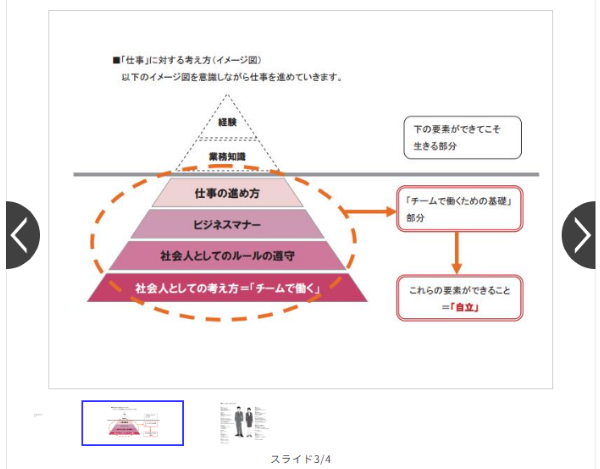
お客さまの声
- 動画は高価なので、スライドで代用しています
- 本当は動画の教育を取り入れたかったのですが、動画は作れないし、購入しても高くつきます。 もともとは妥協して行い始めたスライド教育でしたが、簡単に作って登録できるので、今では手軽さが気に入っています。
- 集合研修のために作ったスライドで遠隔教育しています
- 当社で教材はほとんどがPower Pointです。これまで集合研修で使っていたものですが、スライド機能を使うことにより、集合研修に出られなかった人たちへの教育や、遠隔地にいる社員の教育にも使えるようになりました。
-
関連機能コンテンツチェーン
-
関連機能受講者交流掲示板「コミュニケーションボード」
-
関連機能シャッフルテスト
無制限スライド資料の本数や容量に制限がない
研修スライドは容量・数ともに無制限でご利用いただけます。
追加料金等で教育を妨げられることなく、安心してご利用いただけます。
さらには、同時アクセス数や、サポート・ヘルプデスクも無制限です。
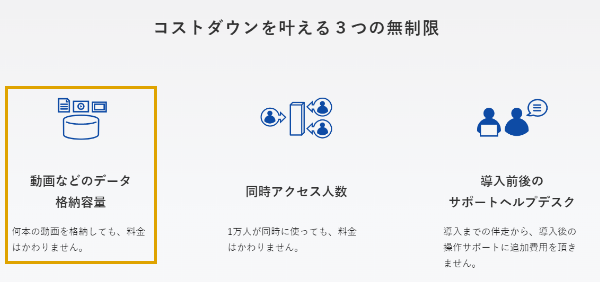
スライド早送り対策内容を見ずに完了されることを防ぐ
スライド教育機能では、「誰が」「何時何分から見たか」「何分何秒間見たか」の履歴管理ができます。 そのため、例えば閲覧時間が「3秒」だったりしたら、スライドをよく見ずに連打された可能性があります。
当機能では上記の方法で、連打すればすぐにわかる件を受講者に伝えることで、スライド連打による早送りを対策できるようになっています。
お客さまの声
- 厳しく閲覧管理ができます
- 閲覧履歴の管理を厳しくしています。ボリュームのあるスライドにも関わらず数秒しか閲覧時間が入っていない人には、再閲覧指示をメールで何度で送り、しっかりと閲覧させています。
- 大事な内容のときに利用しています
- 大事な内容のときは読み飛ばされると困るので、受講開始連絡のときに、この機能の存在を社員に伝えるようにしています。
公開・非公開スライドを下書き保存しておける
スライドを「非公開」にすることができます。
制作中のPowerPointやPDFを「下書き保存」するように非公開で保存したり、法律改正などで資料に修正が必要になり、一旦取り下げたいときなどに使えます。
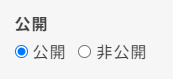
閲覧可能な受講状況様々な使い方ができる
スライドの閲覧可否を、受講状況によって設定することができます。
例えば、「申込み中」の人にはスライドが見れないようにする、「指名」の人に導入スライドを見られるようにするなど、特定の受講状況の人にしぼって閲覧可否を決められます。
また、資料のダウンロード機能と併せて使うことで「修了」したらダウンロードできるようにする、ということも可能です。
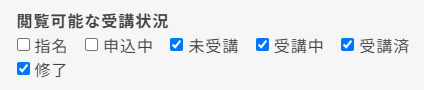
完了代理報告「完了報告」ボタンの押し忘れ対策
申込んだ研修・eラーニングは自分でキャンセルすることができます。(キャンセル期限に達したものはキャンセルできない、という設定も可能です。)
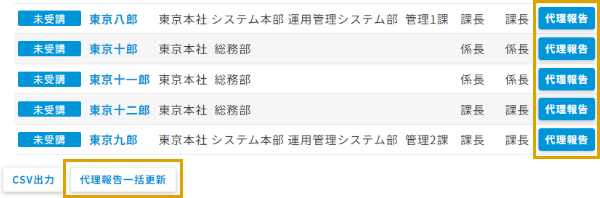
完了代理報告一括更新完了代理報告をまとめて行える
複数人分の完了代理報告を一括で行うことができます。
例えば集合研修で、複数人で一緒にスライドを見た場合、こちらの機能で一括更新を行い、参加者全員分をまとめてスライドの閲覧を完了にすることができます。
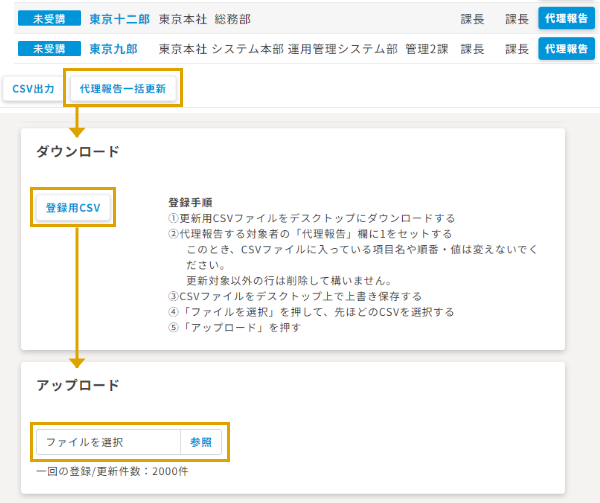
完了報告日時・回数取得完了報告をいつ・何回したかで分析できる
完了報告の日時と回数を取得できます。
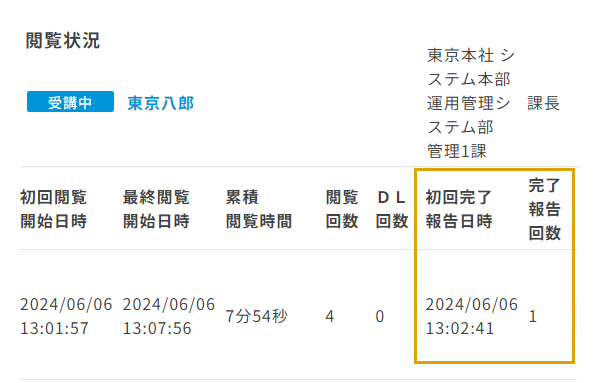
閲覧日時取得誰がいつ閲覧したかわかる
最初にスライドを見た日時と、最後にスライドを見た日時を、管理者画面で確認することができます。
その人がいつ取り掛かろうとしたのかを確認するのと同時に、全体の傾向を見て、効果的にリマインドメールを送る日時の検討材料になったりもします。
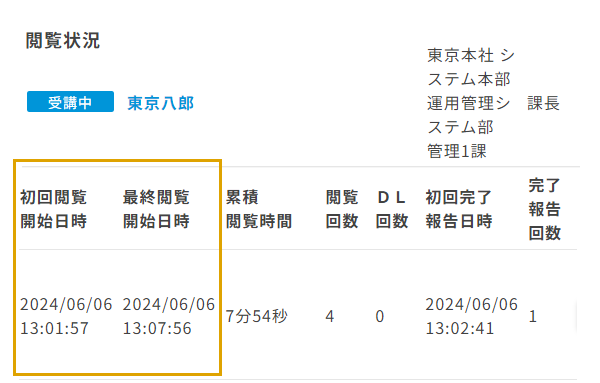
累積閲覧時間・回数取得何分で何回閲覧したかわかる
閲覧した時間と回数を確認することができます。何時間何分何秒まで細かく把握できます。
あまりにもすぐに終わっていたら、早送りした可能性があるため、再受講を依頼できます。
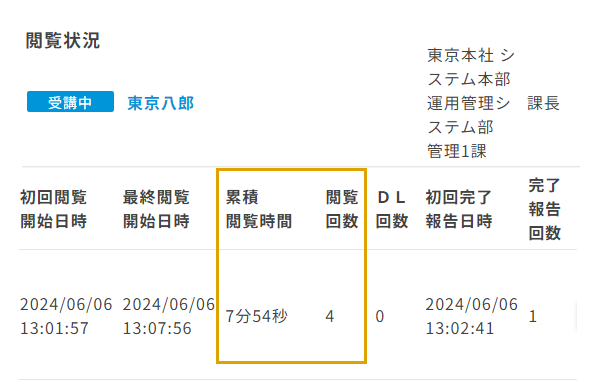
閲覧状況CSV出力分析や報告に使える
閲覧状況をCSVファイルで出力して、分析や報告に利用することができます。
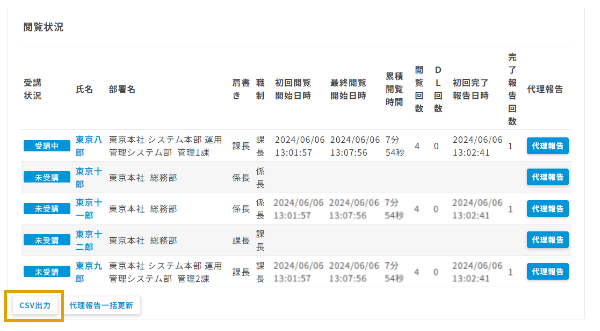
よくあるQ&A
研修スライド

Leafサイト内でキーワード検索ができます


おすすめの記事・コラム
-
従業員へのアンケートを実施する
・社内調査をアンケートで簡単に行えるようにしたい
・実際に進めると、アンケートの配布や回答集計が面倒に感じてしまう
・全社的に実施したいので・・ -
こんなeラーニングシステムに要注意!導入時見逃せないポイント4選
教育の実施方法として、すっかりお馴染みのeラーニング。いざ、自社で配信するとなると、数あるeラーニングシステムでどれを選ぶか、迷う方も多いと思います・・
-
「実際、eラーニングやってみてどうだった?」リアルなLeafの使用感を聞いてみました
「今回eラーニングで教育を実施してみたけど、結局、受講者側としてはどうだったんだろう……」
「他社はどのような体制でeラーニングをやっていたのか、知りたい」・・
この他にも、150種類以上の便利な機能をご用意しております
受講者機能
セキュリティとサポート体制
資料ダウンロード
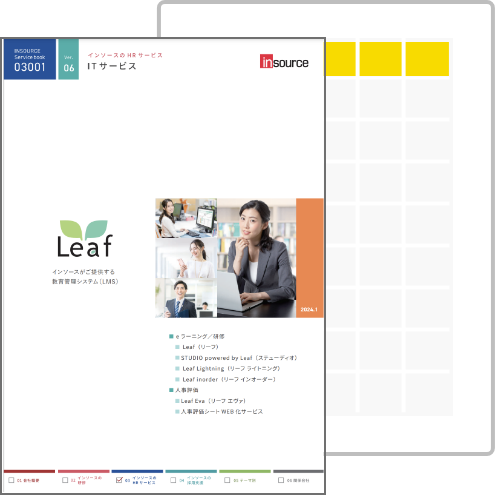
他社比較のポイントまで分かる!
eラーニング/研修システム「Leaf」ご検討資料セット
「Leaf Lightning(リーフ ライトニング)」のサービス概要、姉妹サービスなどをまとめた資料です。ご自由にダウンロードできますので、導入のご検討にご活用ください。
30日間無料
トライアル申込受付中!
至れり尽くせりなLeaf Lightningの全機能を、無料でお試しいただけます。
貴組織専任のサポートコンサルタントが、電話 / メール / オンラインで丁寧に使い方をご案内いたします











